Cómo crear tablas en Word 2013
En Word 2013, las tablas tienen una ventaja sobre la organización de la información con filas y columnas, cortesía de la tecla Tab. Esto se debe a una mesa se considera su propio elemento de documento, que la Palabra manipula como una unidad.
Conteúdo
En una tabla, puede fácilmente añadir, quitar o reorganizar las filas y columnas. Puede dar formato a una tabla a la vez, utilizando las opciones de formato predefinidos. Mientras que usted podría hacer todo eso con pestañas, el proceso sería, sin duda, te volverá loco. Es probable que no quiere volverse loco, por lo que debe utilizar el comando Tabla de Palabra cualquier momento que usted necesita para presentar la información de una cuadrícula de filas y columnas.
Antes de aventurarse en la Tabla Creación Tierra, debe leer detenidamente los siguientes puntos:
En cualquier momento usted necesita información en una cuadrícula, o en columnas y filas, es mejor crear una tabla en Word que quejarse con pestañas y tabulaciones.
Las filas de una tabla aparecen de izquierda a derecha por la pantalla.
Las columnas de una tabla suben y bajan.
Cada "cuchitril" en una mesa es una celda.
Las células pueden tener sus propios márgenes, texto y formatos de párrafo. Incluso puede pegar gráficos en las células.
A diferencia de cuando se trabaja con fichas, tablas de Word puede cambiar el tamaño y se han reorganizado para adaptarse a sus datos. Intente hacer eso con pestañas!
Comandos de tabla de Word
Una mesa es algo que se inserta en el documento, por lo que los comandos de tabla de Word se encuentran en la ficha Insertar de la cinta de opciones, en el grupo Tablas bien llamado. Sólo un botón está en ese grupo. Haga clic en ese botón para ver el menú Tabla.
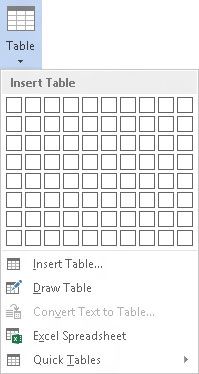
Inserte la tabla en su documento.
Word ofrece varios comandos de tabla-creación, todo lo cual dejo caer una bonita mesa vacía en blanco, para que usted llene.
Añadir el texto de la tabla.
A diferencia de otras veces en que funciona mejor para escribir su primera prosa y luego formatearlo, debe crear la tabla primero y luego llenarlo con texto.
Dar formato a la tabla.
El trabajo de formato se lleva a cabo mediante el uso de dos fichas especiales que aparecen en la cinta: Diseño y diseño. Ambos aparecen debajo de la etiqueta Herramientas de tabla.
El trabajo de formato también incluye la adición o eliminación de filas o columnas en la tabla. Una vez más, se lleva a cabo después de que se creó inicialmente la mesa y después de agregar texto.
No se preocupe si ya has empezado una tabla mediante pestañas y tabulaciones. Word convierte hábilmente texto plano en una tabla.
Word le permite añadir fácilmente o eliminar filas o columnas desde o hacia una mesa. No se preocupe acerca de cómo obtener las dimensiones de la mesa equivocada la primera vez que lo crea.
La tabla se crea inicialmente en el mismo ancho que los márgenes de párrafo de su documento. A medida que agrega más columnas, cada columna se hace más pequeño.
Las dos fichas especiales que aparecen en la cinta, Diseño y Maquetación, aparecen cada vez que el puntero de inserción mora en medio de la mesa.
Muchas maneras de hacer una tabla en Word 2013
Sólo para confundir usted, Word ofrece múltiples formas de crear una mesa. Es una de esas, el usuario-con-opciones-Vamos diluvio cosas que Microsoft hace tan bien. Dependiendo de qué tan bien se lleva con Word, puede elegir una de las diversas maneras.
La mejor manera de crear una tabla
La forma más coherente para hacer una tabla en Word es utilizar la red en el menú del botón Tabla. Sigue estos pasos:
Mueva el puntero de inserción a la ubicación en la que desea que el cuadro que figura en el documento.
Tablas moran en su documento como párrafos, existente en una línea por sí mismos.
Haga clic en la ficha Insertar.
Haga clic en el botón Tabla.
Arrastre el ratón a través de la red para crear en su documento una tabla que tiene el número de filas y columnas que usted necesita para la mesa.
A medida que arrastra el puntero del ratón sobre el menú, la red de la tabla aparece en el documento.
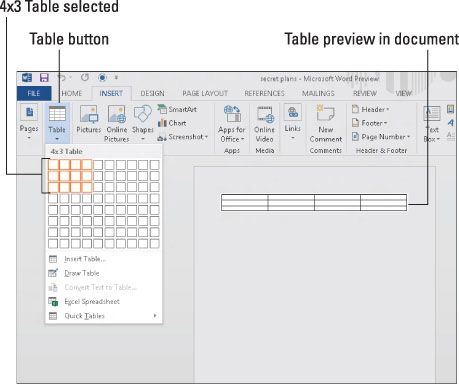
Suelte el botón del ratón para comenzar a trabajar en la mesa.
El derecho; enfoque cerebro para crear una tabla
Cuando los cuadros de diálogo tienen más sentido que el uso de los menús y goobers gráficos, elija el comando Insertar tabla en el menú Tabla. Utilice el cuadro de diálogo Insertar tabla para introducir manualmente el número de filas y columnas que usted necesita. Haga clic en el botón Aceptar para tumbarse su mesa.
El completamente izquierda; enfoque cerebro para crear una tabla
Libera tu mente de las limitaciones de convencionalismo, agarrar un cristal, y utilizar el ratón para dibujar una tabla dentro de su documento: En el menú Tabla en la ficha Insertar, elija Dibujar tabla. El puntero de inserción forma de un lápiz, como se muestra en el margen. Arrastre el ratón para " dibujar " esquema de la tabla en el documento.
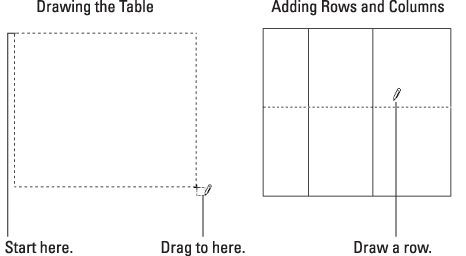
Comience en la esquina superior izquierda de donde usted imagina su mesa y arrastre hacia la esquina inferior derecha, que dice la Palabra donde insertar la tabla. Usted ve un resumen de la tabla a medida que arrastra hacia abajo y hacia la derecha.
Continuar para crear la tabla dibujando filas y columnas. Mientras el puntero del ratón se parece a un lápiz, se puede utilizar para dibujar las filas y columnas de la tabla.
Pulse la tecla Esc para salir del modo de tabla-creación.
los " no puedo hacer nada - por favor ayuda " enfoque a la creación de una tabla
Palabra viene con un surtido de mesas, con formato predefinidos. Plopping uno abajo en el documento es tan fácil como usar el submenú Tablas rápida, elegido en el menú Tabla en la pestaña Insertar. Mantenga desplazamiento que Menú- descubrirá más mesas disponibles que apenas los calendarios.
Después de insertar una tabla rápida, todo lo que necesita hacer es agregar o editar el texto existente. Incluso puede utilizar la ficha Diseño de Herramientas de tabla para reformatear al instante la mesa. O simplemente sucumbir al deseo de dar formato manualmente su mesa.






